Introduction
Besoin d’enregistrer votre écran et votre audio sur Ubuntu ? ScreenApp est un enregistreur d’écran en ligne qui facilite cette tâche, directement depuis votre navigateur. Aucun téléchargement requis. ScreenApp est un enregistreur d’écran en ligne qui facilite l’enregistrement de votre écran et de votre audio sur Ubuntu, directement depuis votre navigateur. Aucun téléchargement requis! Avec ScreenApp, vous pouvez enregistrer tout votre écran, une fenêtre d’application spécifique ou un onglet de navigateur. Vous pouvez également choisir d’enregistrer l’audio de votre microphone, l’audio du navigateur ou aucun audio. Cela en fait l’outil parfait pour enregistrer des tutoriels, des présentations, des jeux et bien plus encore. Voici quelques-uns des avantages de l’utilisation de ScreenApp :
- Aucun téléchargement requis : ScreenApp est un enregistreur d’écran en ligne, vous n’avez donc pas besoin de télécharger de logiciel pour l’utiliser. Cela le rend parfait pour les étudiants, les pigistes et tous ceux qui ne veulent pas installer de nouveaux logiciels sur leur ordinateur.
- Facile à utiliser : ScreenApp est incroyablement facile à utiliser. Ouvrez simplement le site Web de ScreenApp dans votre navigateur et cliquez sur le bouton “Démarrer l’enregistrement”. Lorsque vous avez terminé, cliquez sur “Arrêter l’enregistrement” et votre vidéo sera enregistrée sur votre ordinateur.
- Variété de fonctionnalités : ScreenApp offre une variété de fonctionnalités pour rendre l’enregistrement d’écran facile et pratique. Vous pouvez choisir d’enregistrer tout votre écran, une fenêtre d’application spécifique ou un onglet de navigateur. Vous pouvez également choisir d’enregistrer l’audio de votre microphone, l’audio du navigateur ou aucun audio.
Suivez les étapes ci-dessous pour apprendre à enregistrer votre écran sur Ubuntu.
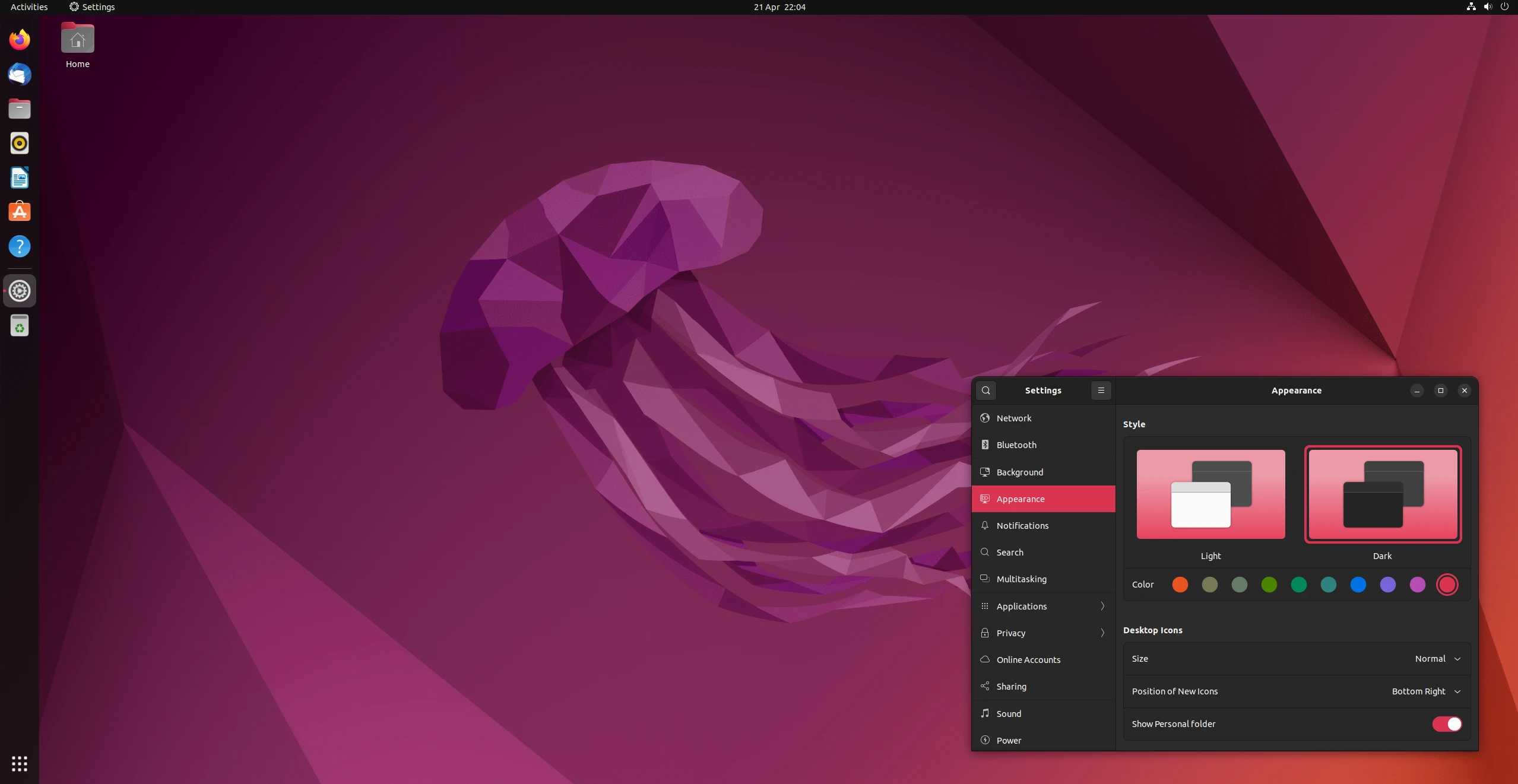
Comment enregistrer un écran sur Ubuntu et Linux
1. Visitez ScreenApp
Inscrivez-vous pour un compte ScreenApp gratuit et connectez-vous
2. Cliquez sur le bouton Démarrer.
3. Choisissez un mode d’enregistrement
Sélectionnez l’un des modes d’enregistrement suivants :
- Audio du microphone : cela enregistrera l’audio de votre microphone, ce qui est idéal pour enregistrer des tutoriels, des présentations ou des jeux.
- Audio du navigateur : cela enregistrera l’audio de l’onglet du navigateur sur lequel vous vous trouvez actuellement.
- Pas d’audio : cela enregistrera votre écran sans aucun audio.
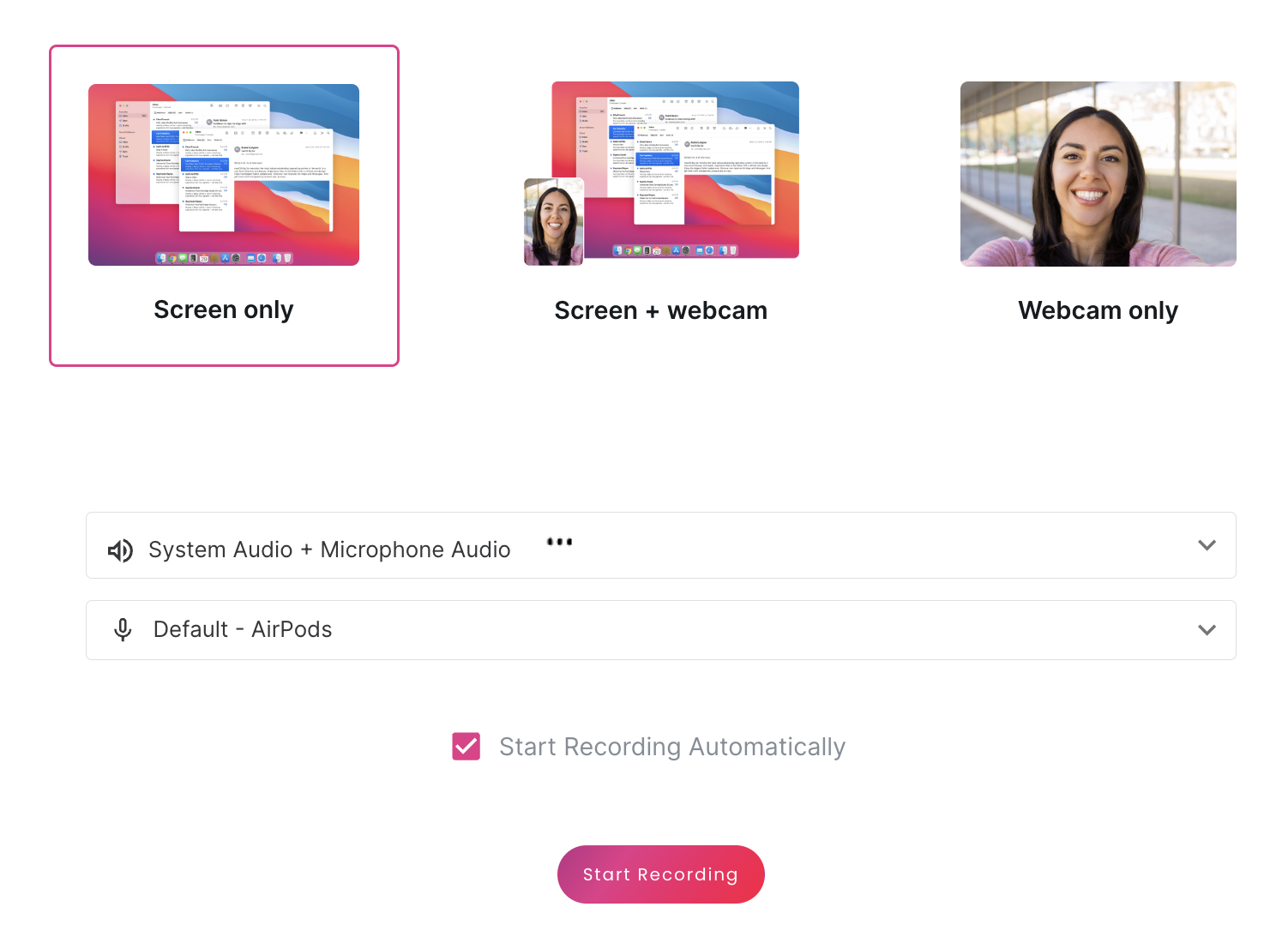
4. Cliquez sur Partager votre écran
Vous serez invité à activer vos autorisations
5. Sélectionnez la zone de votre écran que vous souhaitez enregistrer
Vous pouvez choisir d’enregistrer tout votre écran, une fenêtre d’application spécifique ou un onglet de navigateur.
6. Cliquez sur Démarrer l’enregistrement
Vous verrez maintenant un aperçu de votre enregistrement. Vous pouvez mettre en pause, couper le son et arrêter votre enregistrement dans cette fenêtre.
7. Une fois que vous avez terminé l’enregistrement, cliquez sur Arrêter l’enregistrement.
8. Téléchargez votre enregistrement
Votre enregistrement d’écran sera disponible pour téléchargement immédiat. Cliquez sur le bouton Télécharger pour télécharger votre enregistrement sur votre ordinateur.
9. ScreenApp transcrira et résumera automatiquement votre vidéo.
Conseils
- Vous pouvez utiliser ScreenApp pour enregistrer votre écran sur n’importe quel appareil doté d’un navigateur Web, y compris Windows, Mac et Ubuntu.
- ScreenApp propose une variété de fonctionnalités premium, telles qu’un temps d’enregistrement prolongé, plus d’économies locales et une sauvegarde dans le cloud.
Conclusion
ScreenApp est un excellent moyen d’enregistrer votre écran et votre audio sur Ubuntu sans avoir à télécharger de logiciel. Il est facile à utiliser et possède une variété de fonctionnalités, ce qui le rend idéal pour enregistrer des tutoriels, des présentations, des jeux et bien plus encore. .webp)